台式电脑重装系统win8磁盘占用率高怎么办?win8系统中C盘占用空间过大对电脑运行速度有一定程度上的影响,那么如何解决win8系统中C盘占用空间过大的问题?下面便是小编和大家分享的重装系统win8磁盘占用率高的解决方法,希望小编的分享能够帮助到大家!
重装系统win8磁盘占用率高解决办法
1.关闭家庭组功能:Win+R打开运行,在运行框中输入“Services.msc”命令后点击“确定”,在打开的“服务”对话框右侧找到HomeGroup Listener 和 HomeGroup Provider 服务,分别停止和禁用这2个服务。
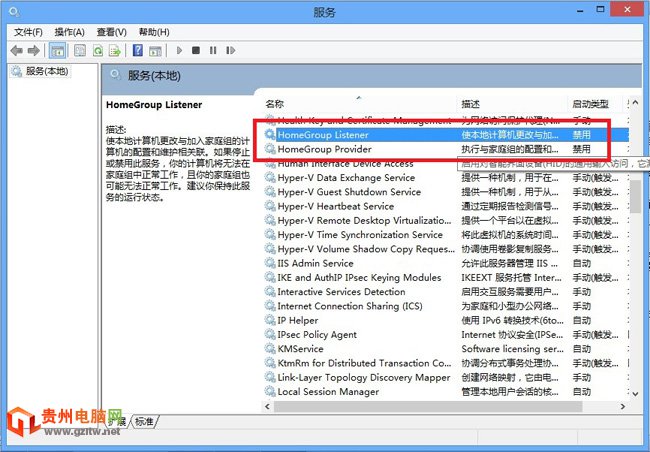
2.然后再找到Superfetch 服务,右击该服务选择“属性”将“启动类型”修改为“自动(延迟启动)”。这样,可以避免刚启动好的Win8系统对硬盘的频繁访问,对内存比较少的用户效果明显。
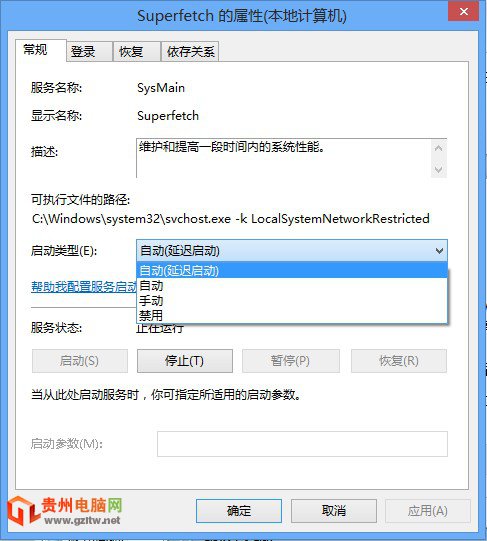
3.在任务栏右下方打开“网络和共享中心”→ “更改适配器设置”→ “网络连接”→ “internet协议版本6(tcp/ipv6)”前面的勾去掉,然后“确定”退出。
通过上述设置完成后,重新启动计算机再次打开“任务管理器”你将会看到磁盘占用率明显下降了不少。
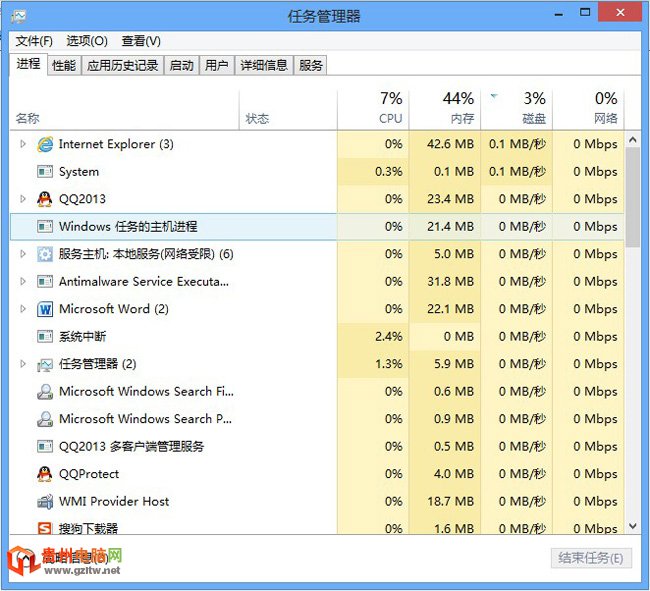
以上便是关于台式电脑重装系统win8磁盘占用率高怎么办的解决方法,希望小编的分享能够帮助到大家!
点击阅读全文